CONTROLLO REMOTO RASPBERRY Pi con IP FISSO DNS
 Come avere un IP fisso per internet, cosa significa, se sono fuori casa, per cui non mi collego alla Wi-Fi di casa del Router, non potrò controllare il mio Raspberry Pi da VNC, oppure se ho predisposto un Raspberry Pi collegato ad una telecamera per sorvegliare un area, una volta che mi sono allontanato dalla mia Wi-Fi di casa non vedro più la telecamera. Allora i motivi di avere un IP fisso sono tanti.
Come avere un IP fisso per internet, cosa significa, se sono fuori casa, per cui non mi collego alla Wi-Fi di casa del Router, non potrò controllare il mio Raspberry Pi da VNC, oppure se ho predisposto un Raspberry Pi collegato ad una telecamera per sorvegliare un area, una volta che mi sono allontanato dalla mia Wi-Fi di casa non vedro più la telecamera. Allora i motivi di avere un IP fisso sono tanti.
Una soluzione relativa è quello di segnarsi l’IP Internet assegnato dal Fornitore di Servizi Internet e usarlo per collegarsi anche lontano dalla Wi-Fi di casa, però se va via la rete elettrica oppure viene eseguito un aggiornamento del Firmware del Modem Router, stando lontano da casa non potrò sapere quale nuovo IP è stato riassegnato.
Se va via la rete elettrica oppure spengo e riaccendo il Modem Router, l’IP assegnato dal Fornitore di Servizi Internet cambia non è più lo stesso.
Perchè il nostro IP internet es. 79.12.55.48 (è un IP a caso) non è fisso, perchè il fornitore ISP (Internet Service Provider) Telecom, Tim o Vodafone, ne assegnano un variabile perchè gli IP fissi disponibili sono sempre di meno e vengono utilizzati stategicamente dai fornitori per i loro servizi.
COME CREARE UN IP FISSO?
Come creare un IP fisso? Semplice basta attivare un servizio DNS (Domain Name System) che assegna un IP di riferimento fisso al cambiare del nostro IP assegnato dal nostro Fornitore di Servizi Internet. Potremo dare un nome al nostro IP fisso, tipo rossimario.homepc.it , che corrisponderà al nostro IP del Modem Router.
COME ATTIVARE IL SERVIZIO DNS
Fase 1
Scegliere un fornitori di servizi DNS (che possono essere gratuiti o a pagamento) registarsi come utente e creare l’ HOST (esempio rossimario.homepc.it ) questo è un servizio di dynDNS.it ma ve ne sono tantissi basta cercarli su Google con la chiave “DNS gratuiti”.
Fase 2
Impostare il DNS sul nostro Modem Router. Vi sono in rete Internet tutte le notizie in merito ad esempio la TIM ha una pagina di assistenza specifica per queste impostazioni questo è il LINK questa che segue è una spiegazione TIM sul DNS
“DNS dinamico
Con il DNS Dinamico hai a disposizione un nome DNS (ad esempio, miomodem.dyndns.org) sempre associato ad un indirizzo IP anche se questo cambia nel tempo.
Questa funzionalità è utile per raggiungere da Internet, tramite un nome un nome DNS, uno o più servizi erogati da uno o più dispositivi collegati alla rete locale del Modem, come un server FTP o un server web.”
Di solito per collegarsi al Modem Router basta digitare dal Browser Internet 192.168.1.1 e ci ritroveremo nell’interfaccia del Modem Router. La configurazione che segue fa riferimento ad un Modem Router usato sia per l’ADSL che per le connessioni sulla FIBRA. Per altri Modem Router cercare il manuale d’uso e leggere le configurazioni delle stesse sezioni.
 Poi dal menu principale scegliamo il servizio DNS Dinamico.
Poi dal menu principale scegliamo il servizio DNS Dinamico.
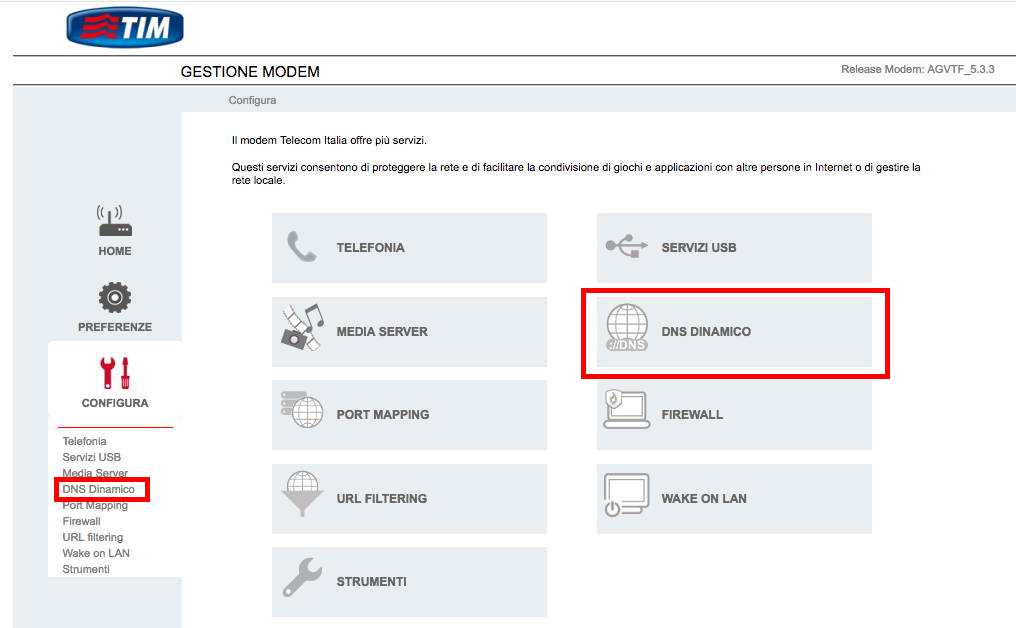 Quindi inseriamo i paramenti del DNS Dinamico che sono, il Fornitore di Servizio DNS, il nome del domino (Host) registrato, il nome dell’ Username (utente registrato sul DNS) la Password, ed infine premiamo il bottone “Aggiungi”.
Quindi inseriamo i paramenti del DNS Dinamico che sono, il Fornitore di Servizio DNS, il nome del domino (Host) registrato, il nome dell’ Username (utente registrato sul DNS) la Password, ed infine premiamo il bottone “Aggiungi”.
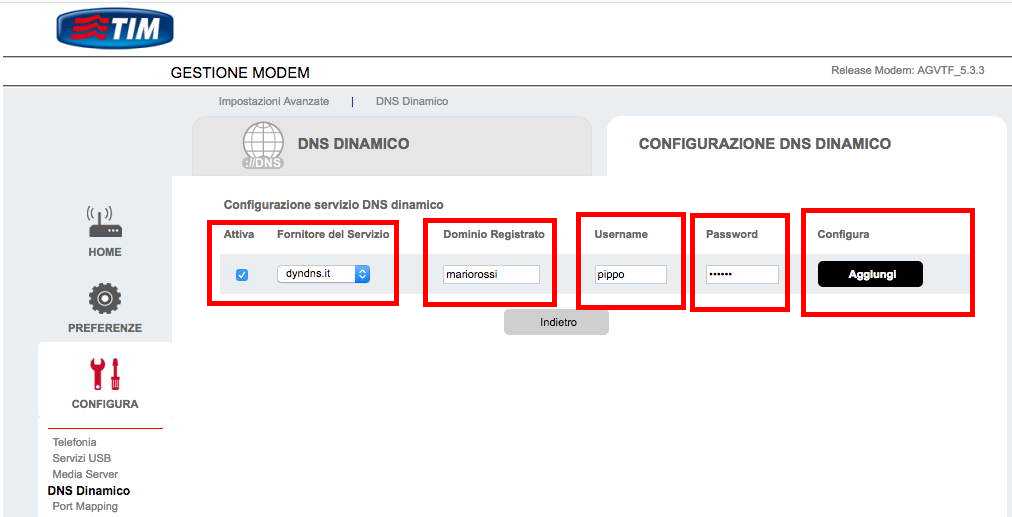 Per controllare da remoto il nostro Raspberri Pi collegato alla nostra rete L.A.N. occorre ancora un passaggio. Al Raspberry Pi dalla rete locale viene assegnato un IP esempio 192.168.1.190, su questo IP bisogna aprire la porta 5900 che è necessaria per stabile una connessione da remoto con VNC su Raspberry Pi. Segue configurazione del modem con l’apertura dal Menu del Modem Router della Voce Port Mapping.
Per controllare da remoto il nostro Raspberri Pi collegato alla nostra rete L.A.N. occorre ancora un passaggio. Al Raspberry Pi dalla rete locale viene assegnato un IP esempio 192.168.1.190, su questo IP bisogna aprire la porta 5900 che è necessaria per stabile una connessione da remoto con VNC su Raspberry Pi. Segue configurazione del modem con l’apertura dal Menu del Modem Router della Voce Port Mapping.
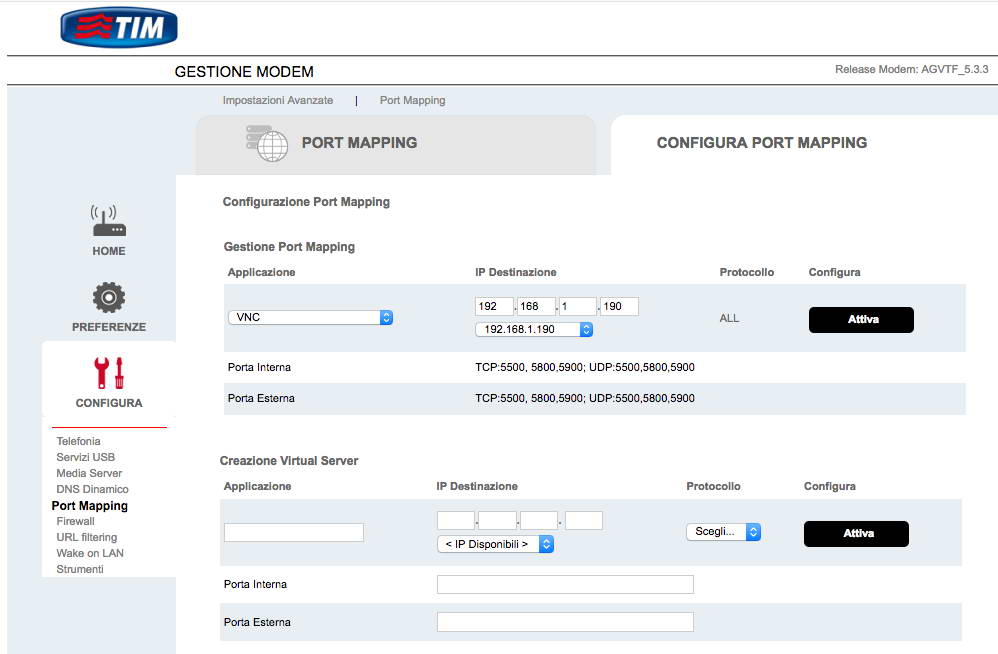 Il Modem Router una volta scelto l’applicazione da gestire e su quale IP attivare il servizio, propone in automatico le aperture delle porte Interne ed Esterne 5500,5800e 5900, in effetti basterebbe solo la porta 5900 (TCP e UPD), quindi premere il bottone “Avvia” e dopo qualche secondo sarà pronta la configurazione, potremo accedere al nostro Rspberry Pi, da remoto con il servizio VNC digitando i seguenti parametri di connessione:
Il Modem Router una volta scelto l’applicazione da gestire e su quale IP attivare il servizio, propone in automatico le aperture delle porte Interne ed Esterne 5500,5800e 5900, in effetti basterebbe solo la porta 5900 (TCP e UPD), quindi premere il bottone “Avvia” e dopo qualche secondo sarà pronta la configurazione, potremo accedere al nostro Rspberry Pi, da remoto con il servizio VNC digitando i seguenti parametri di connessione:
se il nostro Host si chiama rossimario.homepc.it
su VNC digitiamo rossimario.homepc.it:5900
e saremo connessi al Raspberry Pi e di seguito digitiamo, il nome utente Raspberry (pi) e la password (raspberry), fatto. Potremo collegarci a questo punto al nostro Raspberry Pi anche da smartphone usando l’App gratuita VNC e la connessione 3G o 4G.
Saluti da Antonio IU8CRI, al prossimo articolo.